素材和光晕效果配合色彩调整装饰MM照片
作者 jenny 来源 86PS 发布时间 2009-10-10
3.将图层1复制一层,放于顶层,模式改为叠加,不透明度50%

4.继续打开一幅这样的光影素材

5.拖进来放到最上面,模式设为滤色。添加蒙版,用黑色软边画笔,不透明度设低点,把不需要的部分擦去。

6.新建一个图层,填充黑色,执行滤镜-渲染-镜头光晕,参数如下
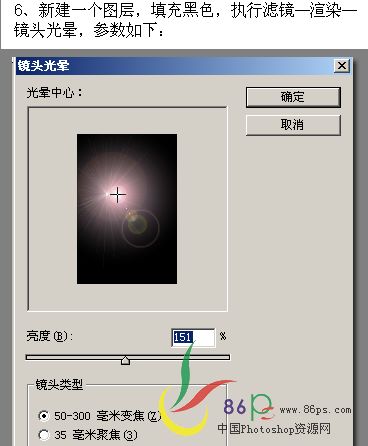
7.用CTRL+T将它移动如下图
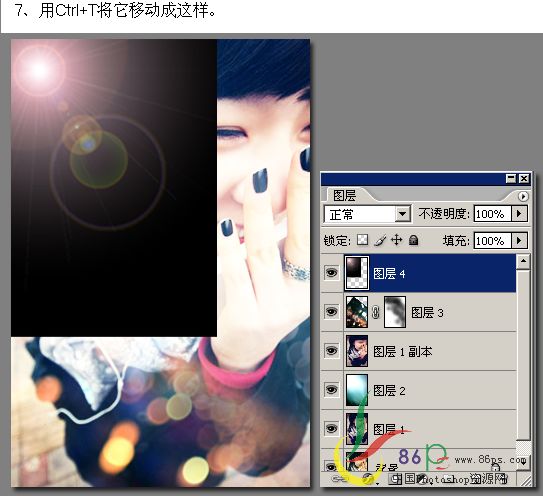
图层模式设为变亮,不透明度85%,效果如下图
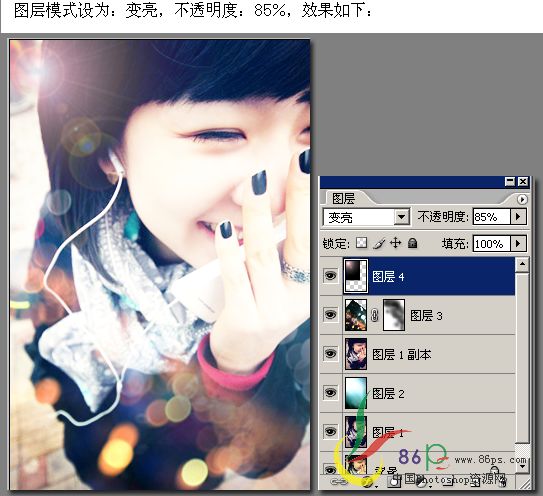
最后添加文字,完成最终效果

| 上一页12 |